Com a expert informàtic, sovint em pregunten com augmentar la velocitat de transferència d'un disc dur extern. Hi ha algunes coses que podeu fer per ajudar a augmentar la velocitat, i les repassaré aquí.
Una cosa que podeu fer és assegurar-vos que el disc dur estigui formatat correctament. NTFS és el millor format per a ordinadors Windows, mentre que HFS+ és el millor format per a Mac. Si no esteu segur de quin format utilitzar, sempre podeu consultar amb el fabricant del vostre disc dur.
mesurador de pluja personalitzar
Una altra cosa que podeu fer per ajudar a augmentar la velocitat de transferència del vostre disc dur és desfragmentar-lo. Aquest procés reorganitza els fitxers del disc dur perquè s'emmagatzemen de manera més eficient. Podeu desfragmentar el vostre disc dur mitjançant l'eina integrada de l'ordinador o podeu descarregar un programa de desfragmentació de tercers.
Finalment, podeu provar d'utilitzar un cable USB diferent. De vegades, el cable que ve amb el vostre disc dur no és de la millor qualitat. Si teniu un altre cable USB que podeu utilitzar, proveu-lo i comproveu si hi ha alguna diferència. Si no, sempre podeu comprar un cable USB d'alta qualitat.
Seguint aquests consells, hauríeu de poder augmentar la velocitat de transferència del vostre disc dur extern. Si tens qualsevol altra pregunta, no dubtis en contactar amb mi i estaré encantada d'ajudar-te.
Si et trobes sovint velocitat de transferència de dades lenta o el procés es congela diverses vegades quan copieu o transferiu elements a i des del disc dur extern, aleshores aquesta publicació pot ser útil. En aquesta publicació, hem analitzat algunes solucions senzilles augmentar la velocitat de transferència de dades al disc dur extern activat Windows 11/10 . Després de provar aquestes solucions, en comptes d'esperar que el procés de transferència de dades finalitzi més temps del previst, és possible que observeu algunes millores en el procés de transferència de dades a un disc dur extern.

Augmenteu la velocitat de transferència del vostre disc dur extern
Per augmentar la velocitat de transferència d'un disc dur extern en un ordinador amb Windows 11/10, podeu provar les solucions següents:
correcció de privadesa de Windows 10
- Establiu l'opció 'Millor rendiment' per al disc dur extern
- Connecteu-vos al port USB 3.0/3/1
- Tanqueu els programes en execució
- Converteix disc dur extern a sistema de fitxers NTFS
- Netegeu el disc dur extern
- Utilitzeu les eines de còpia ràpida de fitxers
- Formateu el vostre disc dur extern.
Comprovem totes aquestes solucions una per una.
1] Configureu l'opció 'Millor rendiment' per al vostre disc dur extern.
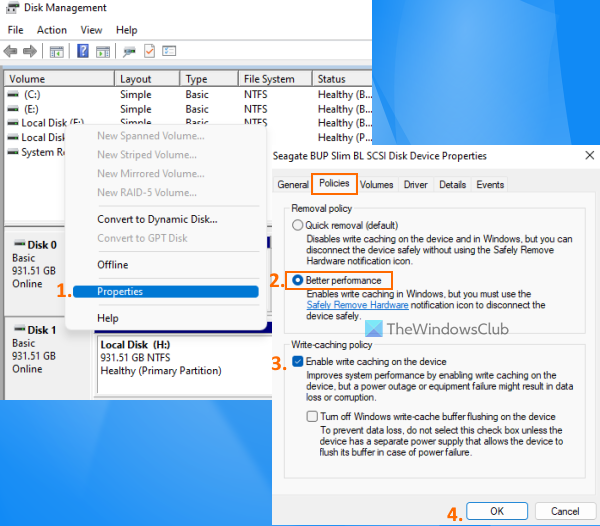
Aquesta és una de les opcions efectives que us poden ajudar a optimitzar la velocitat de transferència del vostre disc dur extern. Per defecte, Windows desa Supressió ràpida (per defecte) Una política per a discs durs USB o externs que desactiva l'emmagatzematge en memòria cau d'escriptura en disc d'operacions que poden provocar un rendiment i velocitats de transferència més lents. Però podeu canviar aquesta configuració al mode de millor rendiment, que pot accelerar el vostre dispositiu USB o disc dur extern i podreu experimentar la millor velocitat de transferència. Aquests són els passos:
- Obriu l'eina de gestió de discs al vostre ordinador amb Windows 11/10
- A la secció esquerra, feu clic amb el botó dret al disc dur extern.
- Fer clic a Característiques opció
- A la finestra de propietats, canvieu a Els polítics pestanya
- EN Política d'eliminació secció, seleccioneu Millor actuació opció
- Sota Escriu la política de memòria cau , seleccioneu Activa la memòria cau d'escriptura al dispositiu opció
- feu clic BÉ botó
- Tanqueu l'eina de gestió de discs.
2] Connecteu-vos a un port USB 3.0/3.1
Si teniu un disc dur extern USB 3.0/3.1 i el connecteu al vostre sistema mitjançant un port USB 2.0, això també pot alentir el procés de transferència, ja que només proporcionarà velocitats de transferència USB 2.0. Per tant, hauríeu de connectar el disc dur a un port USB 3.0/3.1 del vostre sistema i veureu un canvi notable en la velocitat de còpia o transferència de fitxers.
Gairebé tots els portàtils/escriptoris moderns estan equipats amb un port USB 3.0/3.1 per a velocitats de transferència de dades més ràpides. Només cal que busqueu el signe/logotip, per exemple SS (SuperSpeed) o color, etc. per identificar el port USB3.0 i després connectar-hi un disc dur extern.
Connectat: Corregiu la velocitat de lectura o escriptura SSD lenta a Windows
3] Tanqueu els programes en execució
Si el vostre disc dur extern està ocupat amb diverses activitats, com ara descarregar-hi fitxers, escanejar-lo per virus, veure vídeos, etc., sens dubte, això provocarà una disminució de la velocitat de transferència de dades. En aquest cas, hauríeu de deixar-lo reposar i tancar els programes en execució o altres elements quan transferiu o copieu fitxers amb un disc dur extern per augmentar la velocitat de transferència de dades.
4] Converteix el disc dur extern al sistema de fitxers NTFS
Si utilitzeu un disc dur extern a Windows i utilitza el sistema de fitxers FAT32 o exFAT de manera predeterminada, haureu de canviar-lo al sistema de fitxers NTFS. hi ha una gran diferència entre els sistemes de fitxers NTFS, FAT32 i exFAT. Els sistemes de fitxers FAT32 i exFAT són adequats per a unitats USB petites, targetes SD o unitats externes i tenen les seves limitacions. D'altra banda, NTFS (New Technology File System) és més eficient que el sistema de fitxers FAT32, proporciona una velocitat de lectura i escriptura més ràpida i admet fitxers grans.
Per tant, seria una bona idea convertir el vostre disc dur extern a format NTFS perquè pugueu tenir la millor velocitat de transferència per al vostre disc dur extern. Abans de fer això, cal desar una còpia de seguretat el vostre disc dur extern, ja que hi pot haver una possibilitat de pèrdua de dades. Quan la còpia de seguretat estigui preparada, podeu convertir el disc dur extern al sistema de fitxers NTFS mitjançant una finestra del símbol d'ordres elevat i executar l'ordre següent:
|_+_|Substitueix CARTA DE CONDUCCIÓ amb la lletra de la unitat real (per exemple, TEMPS , jo etc.) del vostre disc dur extern perquè l'ordre es completi correctament. A més, també podeu utilitzar algunes eines gratuïtes com EaseUS Partition Wizard (versió gratuïta) que admet la conversió de FAT32 a NTFS.
Llegeix: El disc dur extern no està disponible? Formateu la vostra unitat externa o executeu Check Disk.
5] Netegeu el disc dur extern
Si el vostre disc dur extern està ple (no hi ha prou espai d'emmagatzematge), això també pot afectar molt la velocitat de transferència de dades. La manca d'espai d'emmagatzematge també dificulta l'obertura i l'ús de programes, fitxers i altres dades. A més d'això, pot haver-hi alguns fitxers brossa i altres dades que poden afectar el rendiment del vostre disc dur extern. Per tant, hauríeu de desfer-vos de dades no desitjades i fitxers brossa. Cerqueu fitxers grans o altres fitxers en un disc dur extern i després suprimiu-los o simplement moveu les dades menys importants a un altre emmagatzematge. Juntament amb això, també podeu utilitzar algun netejador d'escombraries per obtenir una mica d'espai al disc i també ajudar a optimitzar la vostra unitat de disc.
perfil multi firefox
6] Utilitzeu les eines de còpia ràpida de fitxers
Tot i que el procés tradicional de còpia de fitxers de Windows és prou bo per copiar i moure fitxers. De vegades, això no és adequat, sobretot quan copieu o moveu dades d'un llapis USB o disc dur extern a un ordinador i viceversa. En aquest cas, podeu utilitzar algun programari gratuït per copiar ràpidament fitxers com TeraCopy disponibles per a Windows 11/10.
Llegeix també: El disc dur extern no apareix ni es detecta a Windows.
7] Formateu el vostre disc dur extern
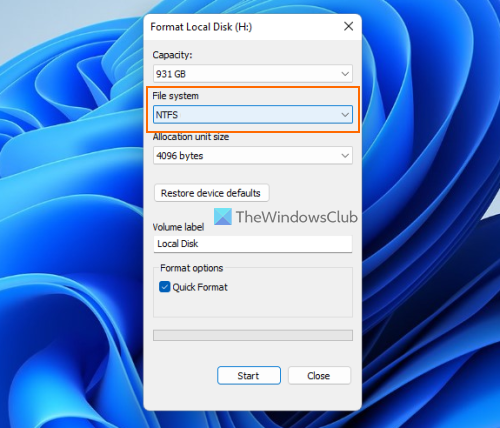
Aquesta pot ser l'última solució que val la pena provar, però abans, hauríeu de fer una còpia de seguretat del contingut del vostre disc dur extern. Formatejar un disc dur extern esborrarà totes les dades (la qual cosa pot estar causant velocitats de transferència lentes), deixarà espai per a noves gravacions i pot resultar en un millor rendiment en transferir dades entre el vostre sistema Windows 11/10 i el disc dur extern. Quan formateu un disc dur extern, assegureu-vos de fer-ho seleccioneu NTFS Com Sistema de fitxers a la finestra Format.
A part d'aquestes opcions, també podeu provar de desfragmentar el vostre disc dur, actualitzar els controladors USB, realitzar una exploració antivirus, etc.
minesweeper windows10
Espero que alguna cosa t'ajudi.
Per què el meu disc dur extern es carrega tan lentament?
Hi pot haver qualsevol motiu pel qual el vostre disc dur extern transfereix dades a un ritme lent. Per exemple, això pot passar perquè el vostre disc dur extern té poc espai d'emmagatzematge, té el sistema de fitxers incorrecte, té sectors defectuosos, està connectat al port incorrecte (per exemple, USB 2.0 en lloc d'USB 3.0), etc. Si teniu aquest problema Molt sovint, llavors podeu convertir el vostre disc dur a NTFS, tancar programes o aplicacions en execució, canviar la política d'eliminació del disc dur extern per millorar el rendiment i provar altres solucions. Podeu llegir aquesta publicació que inclou totes aquestes correccions.
Com puc accelerar el meu disc dur extern lent?
Si trobeu velocitats de transferència de dades lentes cada cop que transferiu fitxers i carpetes a i des d'un disc dur extern, podeu provar les solucions següents:
- Connexió a un port USB 3.0 o 3.1
- Estableix el millor mode de rendiment per al teu disc dur extern
- Converteix el teu disc dur al sistema de fitxers NTFS.
- Allibera espai al disc, etc.
Hem cobert totes aquestes solucions per separat amb les instruccions necessàries en aquesta publicació anterior.
Llegeix més: Com sincronitzar dos discs durs externs a Windows.















